Sådan rettes MLB The Show 21 Server Down Issue 2022
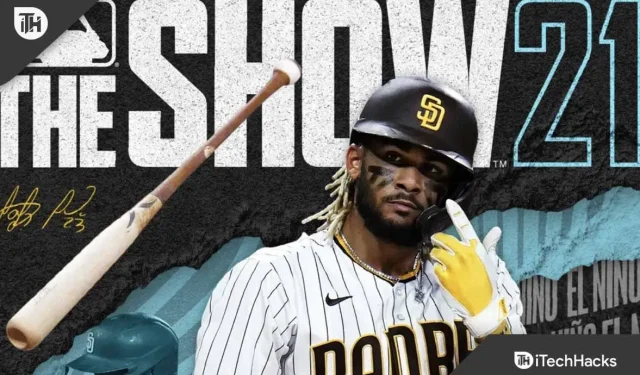
Der er flere ligheder mellem dette spil og Major League Baseball. Det er dog interessant, at både kritikere og spillere roste spillet. Men selvom MLB The Show 21 blev udgivet i 2021, er der stadig mange fejl i spillet. Men for nylig er mange brugere begyndt at rapportere, at MLB The Show 21-serverne er nede, hvilket gør dem ude af stand til at spille spillet.
Men bare rolig, vi har nogle rettelser til denne fejl. Så hvis du har problemer med at spille MLB The Show 21 på PlayStation 4, PlayStation 5 eller Xbox One, skal du sørge for at følge rettelserne nævnt nedenfor for at løse problemet med MLB The Show-serverne, der ikke fungerer .
Indhold:
- 1 Hvad forårsager serverproblemer på MLB The Show 21?
- 2 rettelser til at løse et problem med MLB The Show 21 Servers
- 2.1 Genstart MLB-spil
- 2.2 Tjek serverne
- 2.3 Genstart din enhed
- 2.4 Brug en VPN
- 2.5 Installer opdateringen
- 2.6 Kontrol af forbindelseshastigheden
- 2.7 Prøv en kablet forbindelse
- 2.8 Sluk og tænd for din router
- 2.9 Opdater din enheds OS
- 2.10 Nulstil netværksindstillinger
- 2.11 Kontakt MLB The Show embedsmænd
- 2.12 Opsummering | MLB Show Servers Issue
Hvad er årsagerne til serverproblemer på MLB The Show 21?
MLB The Show 21 har set en stigning i antallet af spillere siden den seneste patch-udgivelse, hvilket har genereret høj trafik fra starten. Spillere ventede længere på en multiplayer-kamp, mens andre slet ikke kunne være med.
Andre problemer kan også opstå på serversiden, selvom de næsten altid er midlertidige. Normalt fejler servere af to årsager. Enten et teknisk problem, eller også skal serveren vedligeholdes. Der er ingen grænse for, hvornår dette kan ske, og det kan påvirke mange spillere på samme tid.
Fejl kan resultere i netværksafbrydelser eller pludselige servernedlukninger, selvom du tidligere var i stand til at spille online. Derudover kan spil opleve serverproblemer, hvis deres udviklere eller udgivere bevidst lukker servere ned for at rette fejl eller forbedre gameplayet.
Der er også mange problemer, der kan gøre det svært for dig at spille MLB online. Show 21 fungerer med dit Wi-Fi-netværk.
Retter for at løse problemet med MLB The Show 21-servere
Spillet blev lanceret tilbage i 2021, men selv efter et år har det stadig nogle mangler. Men på trods af de mange problemer, som brugerne står over for, er problemet med MLB The Show-serverne et af de mest irriterende problemer, som brugerne står over for. Men da vi har nogle løsninger på dette problem; så du har intet at bekymre dig om. Så lad os tjekke rettelserne ud:
Genstart MLB-spil
Det er ingen hemmelighed, at denne evige rettelse har eksisteret i et stykke tid. På trods af sin enkelhed er dette en af de hurtigste og nemmeste løsninger, der kan løse ethvert problem. Er det ikke tid til at starte? Efter at have lukket MLB The Show 21-spillet, genstart det uden at bruge genvejene.
Derudover foreslår vi at tvinge MLB The Show 21 til at bruge Task Manager (hvis den hænger ved opstart). Derfor bør du prøve dette, da mange brugere har rapporteret, at de med succes kan løse problemet med MLB The Show-servere, der ikke fungerer.
Tjek serverne
Årsagerne til fejl og måder at løse dem på, er som regel indbyrdes forbundne. Først skal du tjekke status for spillets server, fordi det er et serverproblem, som navnet antyder. For at kontrollere, om serverne vedligeholdes, skal du følge @MLBTheShow på Twitter.
Vent, indtil servervedligeholdelsen er afsluttet, før du bruger serveren. Det anbefales ikke at spille, når serveren er under vedligeholdelse.
Alternativt kan du tjekke serverstatus på tredjepartswebsteder såsom DownDetector/MLB The Show . Nå, du kan helt stole på DownDetector, da den er hundrede procent autentisk. Hvis ingen af ovenstående problemer eksisterer, skal du følge disse rettelser.
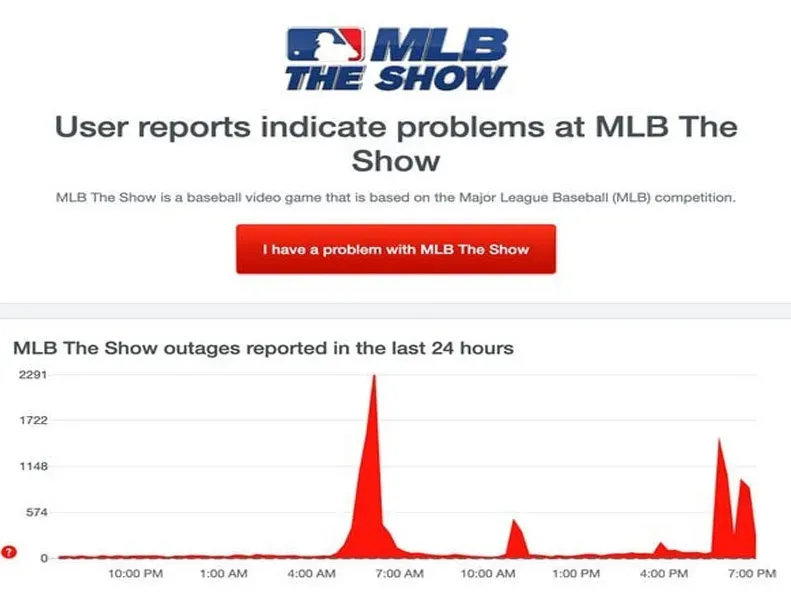
Genstart din enhed
Er du stadig i samme båd? Nå, chancerne er, at du måske står over for dette problem, bare fordi nogle fejlfiler er gemt på din konsol. Disse cachefiler slettes dog simpelthen, når enheden genstartes.
Det anbefales, at du genstarter din spillekonsol først. Det burde ikke tage dig lang tid. For at gøre dette skal du afslutte spillet og gå til startsiden på din spillekonsol.
Start konsollen ved at lukke den ned og derefter genstarte den. Prøv endelig at genstarte spillet for at se, om problemet med MLB The Show-servere er løst.
Brug en VPN

Ved at bruge en VPN reducerer du ventetiden og beskytter alle dine data. Med en Windows-computer eller -router kan du nemt oprette en VPN-forbindelse til dine spilkonsoller.
Du bør dog vælge sikre VPN’er, der beskytter dig mod DDoS-angreb. Under alle omstændigheder, hvis du ikke er fortrolig med at konfigurere en VPN, har du intet at bekymre dig om. Følg disse trin for at konfigurere en VPN:
- På din pc skal du først søge efter en VPN-app og derefter downloade og installere den.
- Installer VPN-appen og tilslut den til VPN-serveren.
- For at ændre dine netværksindstillinger skal du gå til Windows-indstillinger og klikke på Netværk og internet .
- I venstre rude skal du vælge Mobilt hotspot. Klik på Del min internetforbindelse med andre enheder i højre rude .
- Når du har klikket på ” Skift “, kan du ændre adgangskoden, hvis det er nødvendigt.
- Tilslut derefter din spillekonsol.
Det er alt. Din PlayStation eller Xbox er klar til fantastisk spil med en VPN. Tjek derefter, om problemet med MLB The Show 21-servere er løst ved at spille MBL The Show 21-spil.
Installer opdateringen
Afhængigt af dit spil kan der være en afventende opdatering eller en ny opdatering tilgængelig. I dette tilfælde kan du tjekke for opdateringer på din enhed.
Prøv at genstarte dit system efter opdatering af spillet, og genstart det. Hvis problemerne med serverforbindelsen fortsætter, kan du prøve at genstarte spillet.
Tjek forbindelseshastigheden
Nogle gange står du over for et sådant problem på grund af dårlig internetforbindelse. Vigtigheden af en god internetforbindelse kan ikke overvurderes. Derfor anbefaler vi, at du bruger et hastighedstest-websted såsom Ookla til at teste din forbindelseshastighed.
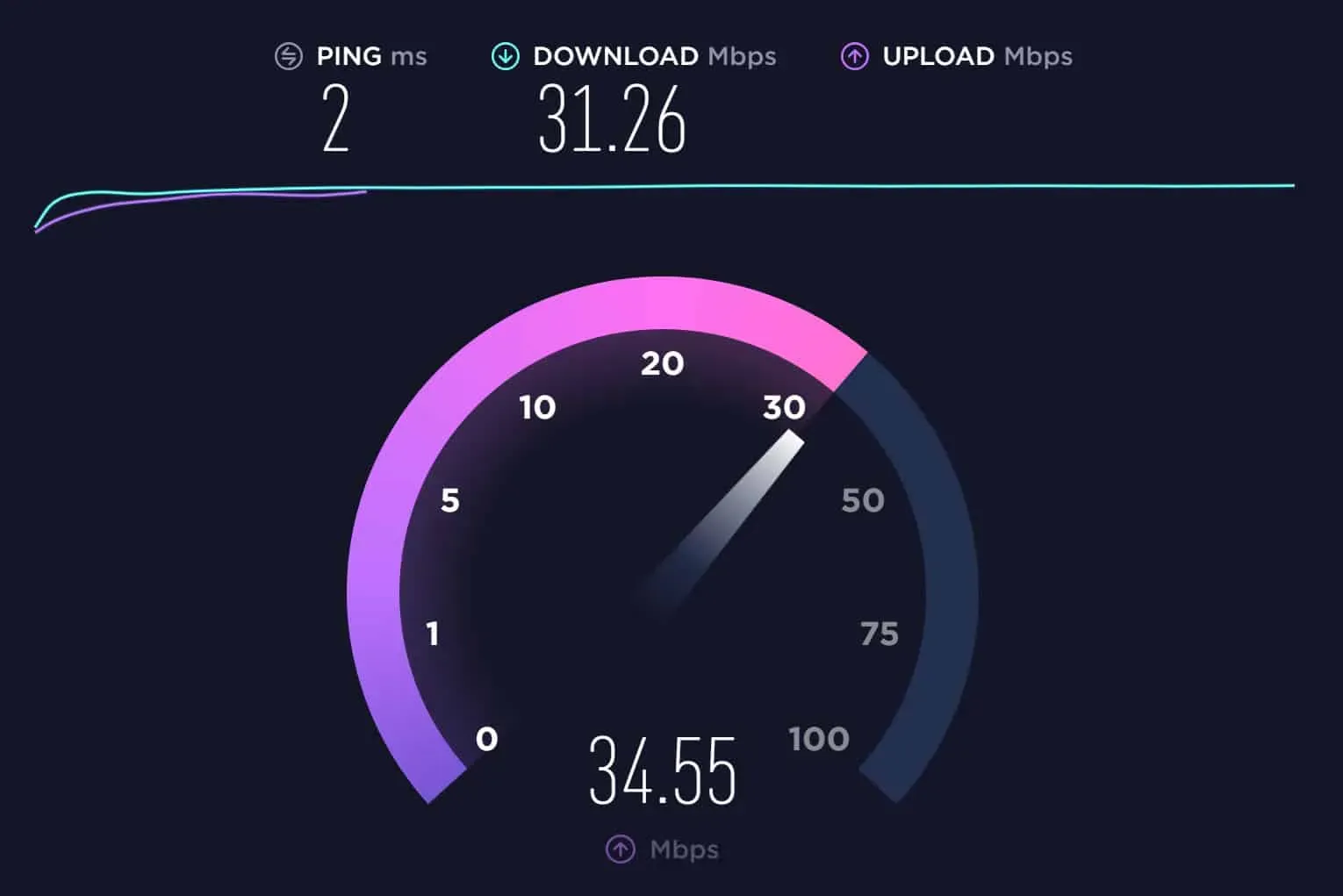
I mellemtiden, hvis resultaterne ikke stemmer overens, og du har problemer med at oprette forbindelse til WiFi, kan du prøve at tænde og slukke for det igen for at løse problemet. Kontakt dog din internetudbyder, hvis internettet stadig ikke fungerer.
Mens du venter på den dag, kan du stadig spille MLB The Show ved hjælp af dine mobildata uden problemer. Eller du kan vente på, at WiFi fungerer korrekt. Men når din internetforbindelse er stabil, vil MLB The Show 21-serverfejlen automatisk blive rettet.
Prøv en kablet forbindelse

Et Ethernet-kabel kan bruges, hvis dit Wi-Fi-netværk ikke kan give gode hastigheder, men Wi-Fi-netværk kan ikke altid garantere dette. Faktisk er en kablet forbindelse altid bedre end en trådløs, fordi der ikke er nogen forhindringer mellem din enhed og routeren.
I dette tilfælde, så snart dit internet begynder at fungere korrekt, vil problemer med serverforbindelsen automatisk blive rettet, og du kan nyde din yndlings-MLB The Show 21.
Sluk og tænd din router igen

Der er en chance for, at selv efter at have fulgt ovenstående metoder og brugt et Ethernet-kabel, vil du stadig støde på dette problem. Dette sker normalt, når du har nogle gemte cache-filer på din router, som ikke fungerer korrekt.
Så hvis du allerede bruger et ethernet-kabel og stadig får MLB og The Show 21-servere ikke fungerer korrekt, skal du kontakte din internetudbyder for at rette fejlen. Indtil internetudbyderen retter fejlen, bør du dog prøve at slukke og tænde routeren igen, da mange brugere allerede har rapporteret, at de har rettet netværksfejlen med succes ved blot at slukke og tænde for routeren igen.
Derfor bør du også gøre det. Den nemmeste måde at gøre dette på er at slukke for tænd/sluk-knappen og afbryde alle ledninger forbundet til routeren. Vent derefter et stykke tid og tilslut dem. Tjek, om internetproblemet er løst efter at have tændt for tænd/sluk-knappen.
Opdater din enheds OS
Du bør også holde dit OS opdateret, da det spiller en afgørende rolle i at få det til at fungere korrekt. Søg med det samme for systemopdateringer, og hvis der er nogen tilgængelige opdateringer, skal du sørge for at installere dem. Åbn derefter MLB The Show 21 igen og kontroller, om serverproblemet er løst.
Nulstil netværksindstillinger
Der er en chance for, at din konsol har en beskadiget netværksindstillingskonfiguration, der forhindrer dig i at oprette forbindelse til dens servere. Derfor skal du sikre dig, at netværksindstillingerne på din enhed ikke er konfigureret korrekt, hvorfor du oplever dette problem. Derfor råder vi dig til at nulstille netværksindstillingerne på din konsol og kontrollere, om problemet med MLB The Show-servere er løst.
Kontakt MLB The Show Officials
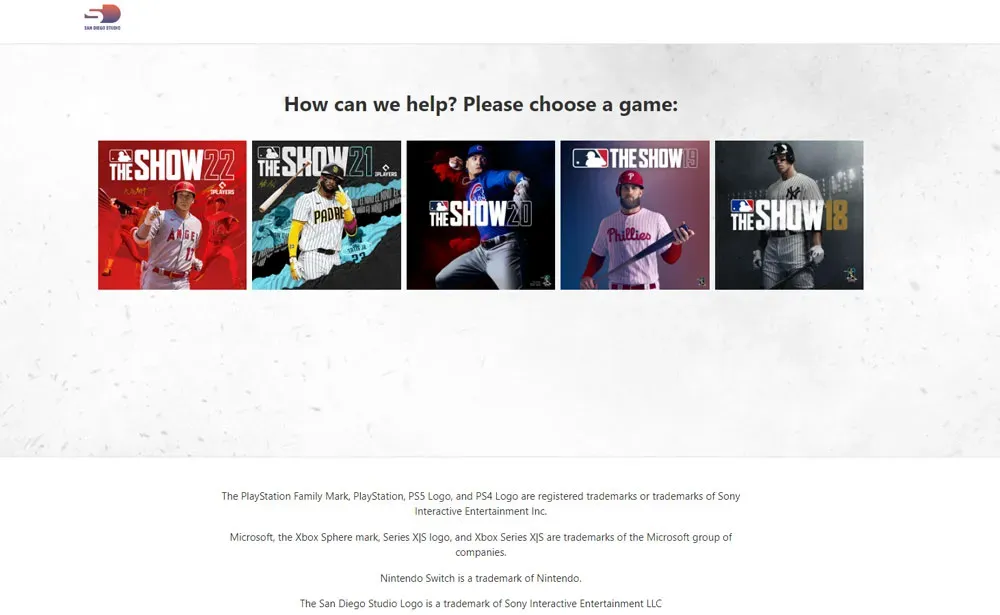
Du kan kontakte det officielle MLB The Show-supportteam, hvis ingen af de tidligere nævnte metoder løste problemet med MLB The Show-serverne. Afhængigt af din situation kan du dog muligvis få mere hjælp til at løse dette problem.
Opsummering | MLB Show Servers Issue
Så her er, hvordan du fikser MLB The Show-servere, der ikke fungerer. Jeg håber, at rettelserne nævnt tidligere i denne vejledning hjalp dig med at løse dette problem. Vi vil også sætte pris på, hvis du efterlader en kommentar nedenfor, hvis du er i tvivl eller har spørgsmål. Sørg for at tjekke vores anden guide på iTechHacks.

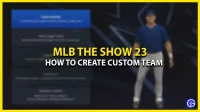
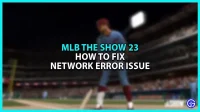
Skriv et svar